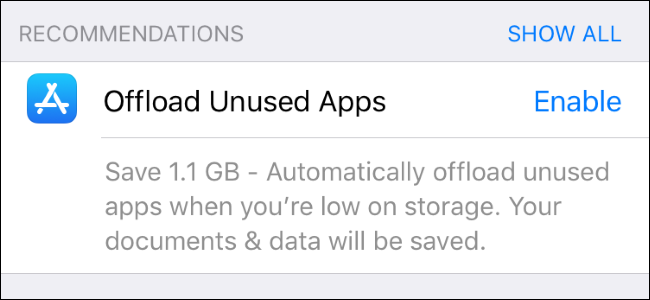
Os aplicativos podem consumir muito espaço em um iPhone ou iPad. No iOS 11 , um novo recurso permite remover um aplicativo do seu dispositivo sem remover os dados do aplicativo. Em outras palavras, você pode remover o aplicativo e liberar espaço sem perder nada – ao baixar o aplicativo novamente no futuro, você pode retomar imediatamente de onde parou.
Esse recurso pode ser usado de duas maneiras diferentes. Você pode descarregar manualmente um ou mais aplicativos para liberar espaço. Ou, se preferir não pensar sobre isso, você pode dizer ao seu iPhone ou iPad para descarregar automaticamente os aplicativos que você não usa para liberar espaço quando você precisar.
Como descarregar um aplicativo
Para descarregar um aplicativo, acesse Ajustes> Geral> Armazenamento do iPhone.
Esta tela mostra quanto espaço seus aplicativos ocupam no dispositivo e informa quando você os usou pela última vez. Role para baixo e, na lista de aplicativos, toque no aplicativo que deseja descarregar.
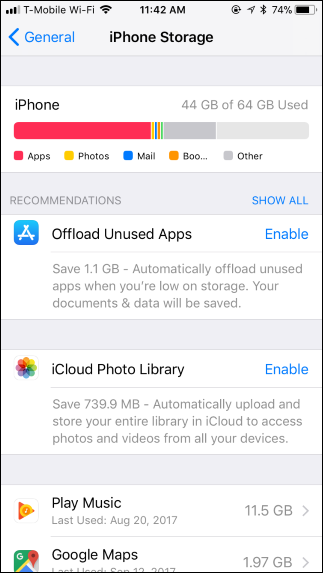
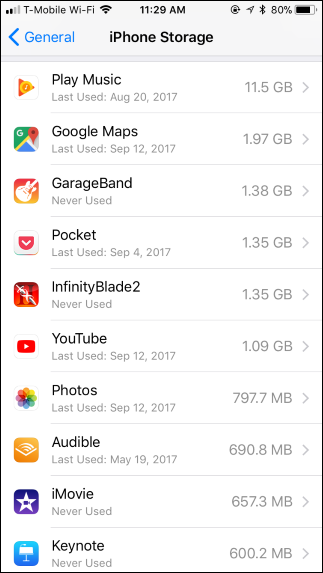
Descarregar um aplicativo irá liberar a quantidade de espaço mostrada ao lado de “Tamanho do aplicativo”. Apenas o aplicativo será removido, e seus documentos e dados serão mantidos em seu dispositivo.
Para descarregar o aplicativo, toque na opção “Offload App” aqui e, em seguida, toque em “Offload App” novamente para confirmar.

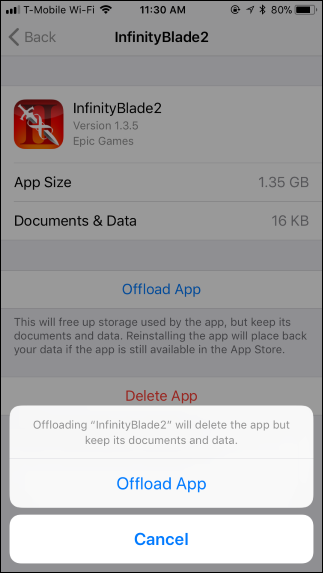
O ícone do aplicativo permanecerá na tela inicial, mas terá um ícone de download na nuvem à esquerda do nome. Isso indica que o aplicativo precisa ser baixado antes que você possa usá-lo novamente. Toque no ícone do aplicativo e seu dispositivo iniciará imediatamente o download do aplicativo.

Como descarregar aplicativos que você não usa automaticamente
Em vez de descarregar aplicativos manualmente, você pode fazer com que seu iPhone ou iPad faça isso por você. Seu dispositivo só fará isso quando estiver com pouco espaço de armazenamento e só removerá aplicativos que você não usou recentemente.
Para habilitar este recurso, acesse Ajustes> Geral> Armazenamento do iPhone e toque em “Habilitar” ao lado de Descarregar Aplicativos Não Usados. Você também pode acessar Ajustes> iTunes Store e App Store e ativar ou desativar “Descarregar aplicativos não usados” aqui.
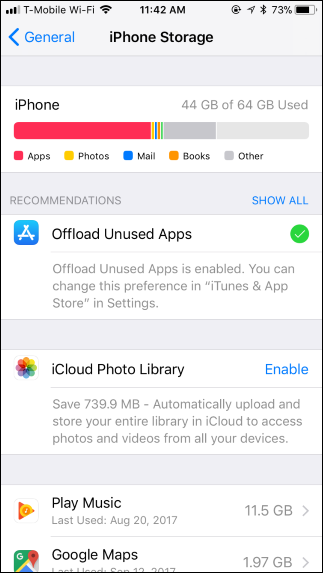
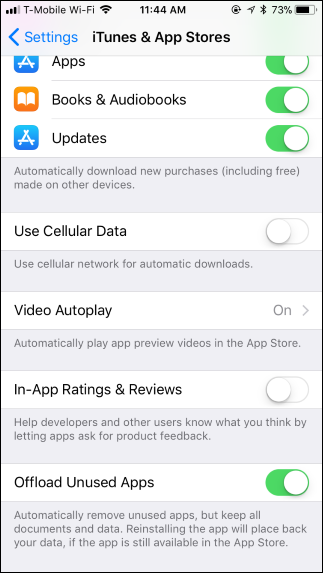
Quando o seu iPhone ou iPad descarrega automaticamente um aplicativo, você verá o mesmo ícone de download na nuvem à esquerda do nome. Basta tocar no aplicativo se quiser usá-lo novamente e seu dispositivo fará o download automaticamente para você.


